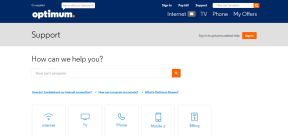Topp 13 Facebook Messenger-tips och tricks för Android
Miscellanea / / November 29, 2021
Fram till 2016 kunde du sms: a dina vänner från Facebook-appen utan att ladda ner en annan app. Men 2016 tog Facebook bort meddelandealternativet och tvingade användare att ladda ner sin separata chattapp, Facebook Messenger. Den finns på både iOS och Android.

Medan vissa avskydde tanken på att ha en separat app, älskade andra möjligheten med appen som låter dem använda Facebook-meddelanden utan att ha ett Facebook-konto. I grund och botten kan du njuta av alla fördelarna med Messenger utan den konstanta pressen att använda Facebook.
Tja, det är inte den enda coola funktionen som finns i Messenger. I det här inlägget kommer vi att prata om några andra intressanta tips och dolda funktioner i Facebook Messenger på Android.
Låt oss börja med något roligt... emojis!
Gör chattar spännande med Emoji-tips
1. Ändra storleken på gilla-knappen
Du hittar den populära Gilla-knappen bredvid skrivområdet i Messenger. Om du trycker på den en gång skickas den till den andra personen. Men gömt under denna emoji är ett coolt trick. Det kanske inte är uppenbart först men om du håller ned Gilla-knappen ökar dess storlek.

2. Byt emoji
Använder du inte gilla-knappen ofta? Du kan ersätta den med en emoji som du väljer. Du kan behålla olika emojis i olika chattar. Och ja, du kan också ändra deras storlek med hjälp av tipset ovan.


För att ändra emoji, öppna chattråden och tryck på den inringade i-ikonen i det övre högra hörnet. Tryck på Emoji-alternativet och välj din favorit-emoji från listan över emojis. Du måste svepa åt vänster för att komma åt fler emojis.

3. Skicka Emoji-effekter
Kommer du ihåg den animerade hjärtemojien i WhatsApp? Facebook Messenger går steget före. Istället för att skicka ett enkelt animerat hjärta skickar Messenger flygande hjärtan när du skickar en emoji med rött hjärta. Detta skapar en fin effekt, vilket gör det till ett sött sätt att uttrycka kärlek.


Innan du blir för exalterad för att prova på alla emojis har vi några dåliga nyheter. Dessa specialeffekter är endast tillgängliga på två andra emojis – ballong och snö. Resten av emojierna har inte försetts med speciella krafter än.


Notera: Skicka dessa emojis endast när den andra personen är online. Om den andra personen är offline kommer de bara att se en enkel emoji när de kommer online.
4. Spela Hidden Emoji-spel
Vem hade trott att det gömmer sig spel bakom några emojis? Facebook Messenger misslyckas aldrig med att överraska dig.


Använd basket eller fotboll emoji och de verkar vara normala emojis. Men om du trycker på dem efter att du har skickat dem kommer du att bli förvånad. Båda dessa emojis startar sina egna spel som kan spelas i själva Messenger.
Notera: Facebook Messenger har nu en separat spelsektion. Tryck på spelikonen i den nedre raden för att se alla spelen.
5. Ställ in Emoji-färg
Till skillnad från WhatsApp, där du kan ställa in färg individuellt för varje emoji, ger Facebook Messenger dig en separat färginställning. Färgen du väljer kommer att tillämpas på alla emojis. För att vara ärlig är detta mer vettigt än separata färger.
Följ dessa steg för att ställa in emoji-färg:
Steg 1: Öppna Messenger och tryck på profilbildsikonen i det övre högra hörnet. Rulla ned och tryck på Foton och media.


Steg 2: Tryck på Emoji-alternativet och välj emoji-färg.


Förbättra konversationer med chatttips
6. Ändra konversationsfärg
Facebook Messenger vill inte tvinga blå färg på dig. Om du inte gillar det har de gett ett alternativ att ändra det. Intressant nog kan du ställa in en annan färg för varje konversation.
För att ändra konversationsfärgen, öppna chattråden. Tryck sedan på den inringade i-ikonen i det övre fältet. Välj Färg och välj den färg du vill ha.


7. Tilldela smeknamn
Det finns alltid en vän som alla känner under hans eller hennes smeknamn. Eftersom Facebook Messenger visar Facebook-kontots namn, som vanligtvis är ett egennamn och inte ett anpassat namn som WhatsApp, har de gett en möjlighet att byta namn. Du kan med andra ord lägga till smeknamn.
För att lägga till ett smeknamn, öppna personens chattråd och tryck på i-ikonen (eller info) i det övre högra hörnet. På nästa skärm trycker du på Smeknamn och lägger till smeknamnet.


8. Sök i konversationer
Tack och lov låter Facebook Messenger dig söka i konversationerna separat förutom att tillhandahålla en allmän sökning. Om du inte kommer ihåg chattråden där en viss konversation ägde rum, kan du använda huvudsökningen som är tillgänglig på startskärmen i Messenger.
För att söka i chattrådarna, öppna chatten och tryck på den rundade i-ikonen. Välj sedan Sök i konversation följt av din sökterm.


9. Visa Facebook-profil direkt från Messenger
Alla med eller utan ett Facebook-konto kan skicka meddelanden till dig på Messenger. Meddelanden från okända användare skickas vanligtvis till mappen Filtrerade meddelanden.
Om Messenger är länkad till deras Facebook-konto kan du direkt se deras profil direkt från själva Messenger, utan att söka på Facebook.
För att göra det, tryck igen på det inringade i, scrolla ned och tryck på Visa profil. Du kommer att tas till deras Facebook-profil.

10. Blockera endast på Facebook och inte på Messenger
Facebook Messenger ger två alternativ när du blockerar någon. I det första fallet kan du bara blockera dem på Messenger. De kommer att kunna se din Facebook-profil men kommer inte att kunna ringa eller skicka meddelanden till dig på Messenger.
I det andra fallet kan du blockera dem på Facebook. De kommer inte att kunna se din Facebook-profil men kan skicka meddelanden och ringa dig på Messenger.
För att komma åt dessa två blockeringsalternativ, tryck på i-ikonen i chattens övre rad. Rulla ned och tryck på Blockera. På nästa skärm väljer du din blocktyp.


Modernisera chattar med delningstips
11. Dela realtid Live Location
I likhet med lokaliseringsfunktionen i realtid som finns tillgänglig i WhatsApp och Google Maps, låter Facebook Messenger dig också dela din liveplats. När platsen är delad kan dina vänner sedan kontinuerligt spåra din plats i 60 minuter eller tills du manuellt slutar dela den.
För att dela din liveplats med en vän, öppna chatten och tryck på plusikonen i det nedre vänstra hörnet. Välj Plats från menyn och tryck på Dela liveplats på nästa skärm.


12. Dela röstinspelning
Tyvärr låter Facebook Messenger dig inte dela alla typer av filer som du kan göra på WhatsApp. Även om funktionen är tillgänglig på sin webbplats, saknas den överraskande nog från mobilapparna.
Men låt oss ge kredit där det ska. Messenger låter dig dela röstinspelningar. Om du inte vill skicka sms och du inte är på humör att ringa kan du skicka röstinspelningar.
För att skapa en röstinspelning, öppna chatten och håll mikrofonikonen på vänster sida av skrivområdet. När du är klar tar du bort fingret för att skicka det. Om du vid något tillfälle vill avbryta inspelningen, dra den uppåt.

13. Visa delad media
Du kan inte direkt söka efter delade bilder och videor på Facebook Messenger. Men Messenger försöker göra sitt bästa för att göra saker enklare för dig. Istället för att bläddra igenom alla meddelanden som letar efter en viss bild, kan du se alla delade filer – bilder och videor separat.
För att se de delade mediefilerna, öppna chattråden och tryck på i-ikonen. Scrolla sedan ner så hittar du allt ditt delade innehåll där. Om du undrar hur man visar delade medier på iOS och Facebooks webbplats, kolla detta inlägg.


Ha så kul
Vi hoppas att du gillade dessa Facebook Messenger-tips och tricks. Åh, och om du letar efter något riktigt, riktigt coolt, kontrollera den hemliga konversationsfunktionen i Messenger.